windows10的更新文件在哪 Win10升级文件在哪个文件夹
更新时间:2024-03-17 10:09:01作者:xiaoliu
随着Windows 10操作系统的升级,许多用户都想了解Windows 10的更新文件存放在哪个文件夹中,事实上Windows 10的升级文件存储在一个特定的文件夹中,这个文件夹位于系统盘的Windows安装目录下。用户可以通过导航到C:\Windows\SoftwareDistribution\Download路径来找到这个文件夹。在这个文件夹中,用户将会发现一系列以随机字符命名的文件夹,这些文件夹中存储着Windows 10的更新文件。通过了解这个文件夹的位置,用户可以方便地查找和管理Windows 10的更新文件,以便更好地维护和优化系统的性能。
步骤如下:
1、打开电脑,鼠标右击打开此电脑。
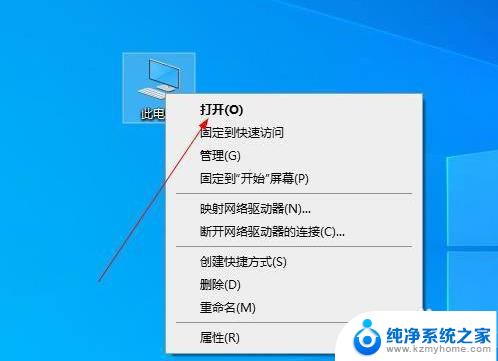
2、点击页面中的C盘并打开。
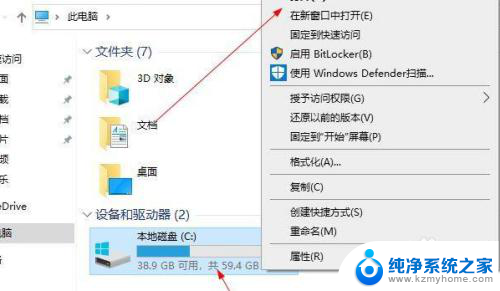
3、在打开的磁盘中我们找到一个名为windows的文件夹进入
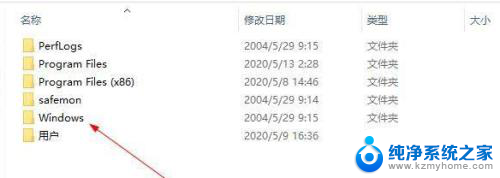
4、在进入的页面中我们找到有个叫SoftwareDistribution的文件夹,进入该文件夹当中。
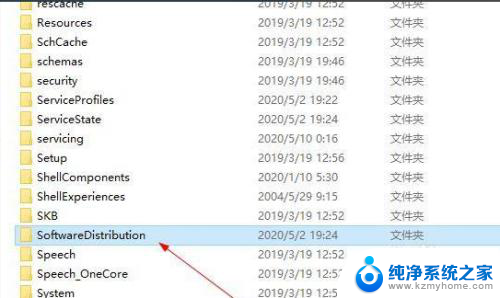
5. 5、此时我们找到Download并进入。
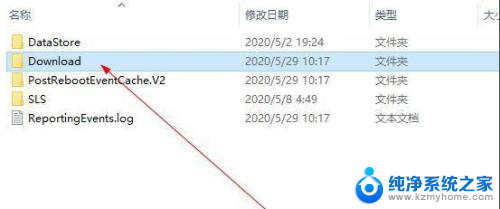
6、那么出现的这些都是升级文件的残留项,我们都可以将其进行删除
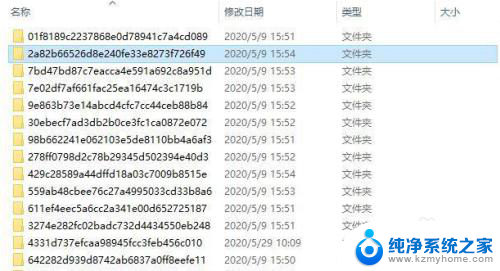
以上就是Windows 10更新文件在哪里的全部内容,如果您遇到这种情况,可以按照以上方法解决,希望能够帮助到大家。
windows10的更新文件在哪 Win10升级文件在哪个文件夹相关教程
- win10自带截图保存在哪个文件夹 Win10截图保存在哪个文件夹
- 电脑默认壁纸在哪个文件夹 Win10系统默认壁纸文件夹在哪里
- win10系统的word在哪里 win10自带word在哪个文件夹
- win10的文件夹选项 win10文件夹选项在哪里设置
- 电脑系统升级win10文件还在吗 win10自动升级后文件会丢失吗
- 控制面板文件夹选项在哪 Win10文件夹选项窗口怎么打开
- 开始文件夹的目录在哪 win10开机启动文件夹路径
- window字体在哪 win10字体在哪个文件夹
- windows10桌面图片路径 Win10桌面壁纸保存在哪个文件夹
- window10自带的杀毒软件在哪里 Win10自带的杀毒软件在哪个文件夹
- win10如何查看蓝屏日志 win10蓝屏日志查看教程
- win10自动休眠设置 win10自动休眠设置方法
- 开机时按什么键进入bios win10系统开机按什么键可以进入bios
- win10两台电脑如何设置共享文件夹 两台win10 电脑共享文件夹的方法
- 电脑右下角的图标怎么显示出来 如何让win10所有图标都显示在任务栏右下角
- win10自动更新导致蓝屏 Win10正式版自动更新失败蓝屏怎么解决
win10系统教程推荐
- 1 win10自动休眠设置 win10自动休眠设置方法
- 2 笔记本蓝牙连接电视后如何投屏 win10笔记本无线投屏到电视怎么设置
- 3 win10关闭windows防火墙 Win10系统关闭防火墙步骤
- 4 win10开机图标变大了 win10电脑重启图标变大解决技巧
- 5 电脑重置后windows怎么激活 win10系统重置后激活方法
- 6 怎么开电脑麦克风权限 win10麦克风权限在哪里可以找到
- 7 windows 10开机动画 Windows10开机动画设置方法
- 8 输入法微软拼音怎么调 win10电脑微软拼音输入法怎么调整
- 9 win10没有ppt怎么办 win10右键新建中没有PPT选项怎么添加
- 10 笔记本硬盘损坏是否会导致蓝屏 Win10系统DRIVER POWER STATE FAILURE蓝屏怎么处理